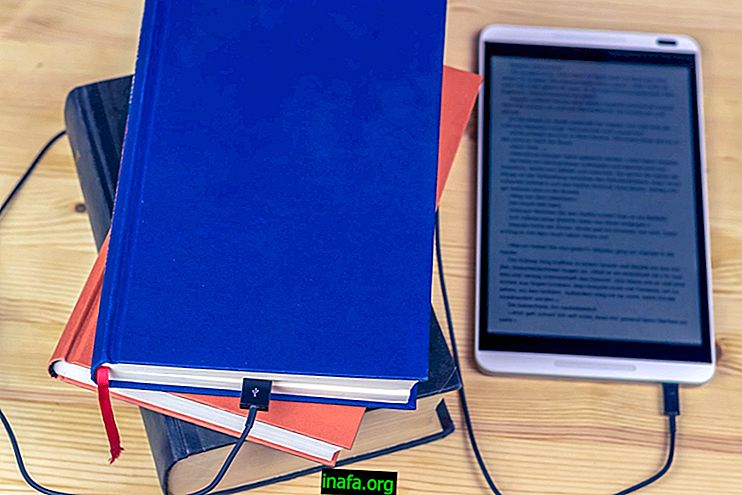تعرف على كيفية تخصيص نظام التشغيل Windows 10 باستخدام هذه الأدوات الثمانية.
منذ حوالي عام ونصف ، أظهر نظام التشغيل Windows 10 ما توصل إليه ، وأثبت أنه نظام تشغيل أفضل بكثير من نظام التشغيل Windows الذي به عيوب. الإصدار الحالي يتيح التخصيص بعدة طرق ، ومع ذلك ، فإن معظمها يتطلب المراسلة مع السجلات. نظام أو من الصعب جدا الوصول إليها. ومع ذلك ، هناك تطبيقات جهة خارجية يمكنها المساعدة في هذه المهام. لقد قمنا بفصل 8 خيارات أداة لتخصيص نظام التشغيل Windows 10 والتي يمكنك البدء في استخدامها للتخصيص الآن!
1. Winaero مدمن المخدرات

يركز هذا التطبيق على المساعدة في التحايل على أو حل أخطاء النظام البسيطة التي لا تزال قائمة. بعض التخصيصات الرسومية ممكنة أيضا. من بين إمكانات Winaero Tweaker ، يمكن أن يجبر التطبيق Windows على عدم إعادة التشغيل بعد تثبيت التحديثات ، وكذلك تغيير نمط الرموز أو تغيير خلفية شاشة القفل أو تعطيله بالكامل ، من بين أمور أخرى. يمكن تنزيل Winaero Tweaker من صفحته الرئيسية للبدء في تخصيص Windows 10.
2. RocketDock
يركز RocketDock على توفير مساحة شاشة أكبر للاختصارات إلى البرامج والتطبيقات المفضلة لديك بالإضافة إلى شريط مهام Windows 10. كما أنه يتميز بخيارات شريط أصغر حجمًا وأقل كثافة للمساحة. تتميز هذه الأشرطة الإضافية أيضًا بمجموعة متنوعة من الأيقونات أو الأنماط المرئية المتوفرة على موقع RocketDock.
3. MyFolders
يجمع هذا التطبيق بين البساطة والراحة في حزمة واحدة. يسهل MyFolders للمستخدمين الوصول إلى المجلدات المفضلة لديهم على أجهزة الكمبيوتر الخاصة بهم. بعد التثبيت ، فقط إضافة المجلدات. بعد ذلك ، سيؤدي النقر بزر الماوس الأيمن في أي مكان على سطح المكتب إلى جعله جزءًا من قائمة السياق ، ما عليك سوى اتباع قائمة " الانتقال إلى " للعثور على المجلدات المضافة. انقر على الرابط لتنزيل MyFolder.
4. Okozo لايف للجدران
حسنًا ، تغيير خلفية Windows ليس مهمة صعبة. ولكن ماذا لو تغيرت خلفية الشاشة وفقًا لما كنت تفعله؟ هذا هو دور Okozo Live Wallpaper. إلى جانب وجود العديد من خيارات الخلفية ، فإن استخدام التطبيق يتيح لك إعداد خلفيات ظرفية ، مثل الاستماع إلى الموسيقى.
بعض خلفيات حية تعمل بشكل مختلف. واحد منهم يتيح لك رعاية حيوان أليف افتراضي ، في أكبر نمط تماغوتشي. شاهد المزيد من الأمثلة وقم بتنزيل التطبيق من الصفحة الرسمية لـ Okozo Live Wallpaper.

5. في نهاية المطاف ويندوز مدمن المخدرات
وفقًا لاسمه ، يتيح لك Ultimate Windows Tweaker تخصيص Windows 10 بأي طريقة. لديها خيارات لتخصيص واجهة النظام وتحسين الأمان أو الأداء ، من بين أشياء أخرى كثيرة.
تشمل ميزاته الأكثر شهرة تكوين مستعرض Microsoft Edge أو تعطيل البرامج الرئيسية أو تغيير لون القوائم. تعرف على Ultimate Windows Tweaker على موقع الويب الخاص به ، مع وصف لجميع وظائفه.
6. مقياس المطر
بينما يتيح لك Ultimate Windows Tweaker تخصيص Windows 10 في مجموعة متنوعة من المناطق ، يركز Rainmeter فقط على تصميم سطح المكتب الخاص بك. تحتوي منصة التخصيص على العديد من الأدوات للقيام بكل ما تريد على سطح المكتب ، سواء كان هدفه هو جعله نظيفًا قدر الإمكان أو ملئه بوظائف متعددة. انقر فوق الارتباط لمقابلة Rainmaker.

7. Start10
مثل Rainmaker ، يتيح لك Start10 تخصيص Windows 10 من نقطة واحدة فقط: قائمة ابدأ . يتيح لك التطبيق جعل القائمة تشبه الإصدارات السابقة من Windows من خلال Windows 7.
ولكن هذا ليس هو الاقتراح الوحيد للتطبيق ، الذي يحتوي على خياراته الخاصة من السمات والخلفيات ، أو قم بتحميله. أخيرًا ، يقوم أيضًا بتكوين ما سيتم رؤيته وتنسيق الرموز أو حجمها. تعلم المزيد وجرب Start10 لمدة 30 يومًا مجانًا.
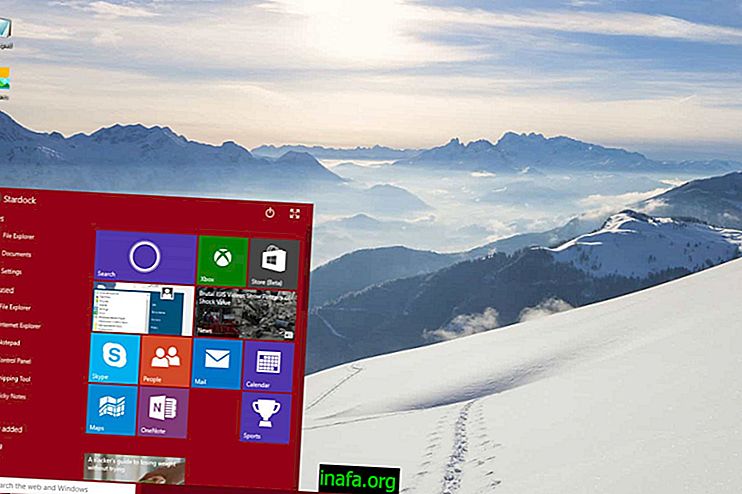
8. Launchy
بالنسبة لأولئك الذين كانوا يعملون في مجال الكمبيوتر منذ ما قبل إنشاء الماوس وتفويته ، يمكن لـ Launchy أن يجعل تجربتك أكثر حنينًا. بمجرد التنزيل ، يمكن تنشيط البرنامج على سطح المكتب عن طريق الضغط على مفاتيح Alt + Space . سيظهر شريط التطبيق ويمكنك إدخال اسم أي مجلد أو برنامج Launchy سيجده ويسمح لك بالوصول. انقر على الرابط للتعرف على Launchy.
9. CustomizerGod
ينصب تركيز CustomizerGod الرئيسي على الأيقونات المتاحة للمجلدات والملفات وعناصر مختلفة من Windows نفسه. إذا كنت تريد المزيد من الحرية لتغيير هذه الرموز ، فهذه الأداة مناسبة لك. بالإضافة إلى ذلك ، يتيح لك CustomizerGod أيضًا تغيير بعض شاشات نظام التشغيل ، مثل شاشة تمهيد النظام نفسها أو الشاشة قبل إيقاف تشغيل الجهاز. إنه مجاني ، يمكنك الوصول إلى الرابط لتنزيله!
10. TweakNow PowerPack
إذا كنت تبحث عن شيء أكثر تقدماً بقليل من مجرد تغيير شكل نظامك ، يمكن أن يساعدك TeakNow PowerPack. ستجد من بين أدواته خيارات لتنظيف سجل Windows ، والوصول إلى قائمة تضم أكثر من 100 من إعدادات نظام التشغيل المخفية ، وإدارة تمهيد النظام ، ودعم ما يصل إلى 4 شاشات افتراضية ، وأكثر من ذلك. تجدر الإشارة إلى أن التغييرات التي تطرأ على مناطق Windows الأكثر حساسية ، مثل السجل نفسه ، يمكن أن تسبب أضرارًا في عملها ، لذا تجنبها ما لم تكن تعرف بالضبط ما تفعله!
كيف تريد تخصيص ويندوز 10؟
ما هي العوامل التي تزعجك أكثر عند استخدام النظام الجديد؟ أي من هذه التطبيقات وجدتها الأكثر جاذبية لبدء تخصيص Windows 10 في طريقك؟ قم بالتعليق معنا وشاهد البرنامج التعليمي الخاص بنا حول كيفية تخصيص قائمة ابدأ في Windows 10!